Tutorial 206

L'originale di questo tutorial lo trovate qui

Ringrazio Sweety per avermi permesso di tradurre questo tutorial
Tutorial tradotto con psp 2020
Materiale qui e tubes e immagine a scelta
Filtri usati qui: Unlimited 2 - Bkg Designer sf10 III - Carolaine and Sensibility - Mura's Meister

|
Porta con te la freccia per tenere il segno al tuo lavoro
|
Preparazione
Metti le 7 selezioni nella cartella selezioni di psp
Tavolozza dei materiali: colore di primo piano scuro #314b1c e colore di secondo piano chiaro #d1e1c2
1. Apri una nuova immagine trasparente di 950 x 600 px.
Selezioni/Seleziona tutto.
Apri l'immagine di paesaggio di tua scelta. Modifica/Copia e incolla nella selezione.
Deseleziona tutto.
Effetti/Effetti d'immagine/Motivo unico:
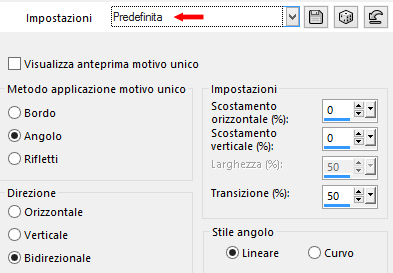
Regola/Sfocatura/Sfocatura gaussiana: raggio 23.
2. Effetti/Plug in/Unlimited 2/& <Bkg Desginers sf10 III>/Texture Raw Canvas: 43 / 26.
Effetti/Effetti di riflesso/Specchio rotante:

Selezioni/Seleziona tutto.
Livelli/Nuovo livello raster.
Apri l'elemento "DECO PERSO 1 206". Modifica/Copia e incolla nella selezione.
Deseleziona tutto.
Modalità di miscelatura a scelta
OPPURE
colorizza secondo i tuoi colori usando lo strumento Cambio colore e cliccando sulla deco con il colore chiaro o scuro della tavolozza
Per la mia prima versione per darle un po' più di luminosità ho fatto:
Livelli/Duplica - modalità di miscelatura su luce netta - Livelli/Unisci/Unisci giù
3. Posizionati sul livello di sfondo (Raster 1).
Selezioni/Carica selezione/Da disco e scegli "SELECTION 1 206".
Selezioni/Innalza selezione a livello.
Nella tavolozza dei materiali inverti il colore di primo piano con quello di secondo piano cliccando sulle freccine (avrai così il colore scuro in secondo piano):

Effetti/Plug in/Carolaine and Sensibility/cs_texture: 50 / 0 / 175 / 15.
Effetti/Effetti di riflesso/Specchio rotante:

Deseleziona tutto.
Ottieni questo:

4. Posizionati sul livello che sta in cima (Raster 2).
Selezioni/Carica selezione/Da disco e scegli "SELECTION 2 206".
Riempi la selezione con il colore chiaro o scuro.
Selezioni/Carica selezione/Da disco e scegli "SELECTION 2 BIS 206".
Premi il tasto Canc della tua tastiera.
Deseleziona tutto.
5 FACOLTATIVA. Posizionati sul livello di sfondo (Raster 1).
Attiva lo strumento selezione rettangolo e scegli la selezione personalizzata:

Premi il tasto Canc della tua tastiera.
Deseleziona tutto.
Livelli/Duplica.
Immagine/Rifletti/Rifletti verticalmente.
Ottieni questo:

Attiva lo strumento puntatore (lettera K) e solleva il livello come sotto:

Disattiva lo strumento puntatore.
Livelli/Unisci/Unisci giù.
6. Sei posizionato sul livello Raster 1.
Selezioni/Carica selezione/Da disco e scegli "SELECTION 3 206".
Selezioni/Innalza selezione a livello.
Livelli/Nuovo livello raster.
Riprendi l'immagine di paesaggio di tua scelta. Modifica/Copia e incolla nella selezione.
Abbassa l'opacità del livello tra 60 e 70 (per me 60).
Effetti/Effetti di riflesso/Specchio rotante: lascia la configurazione in memoria.
Selezioni/Inverti.
Effetti/Effetti 3D/Sfalsa ombra: 0 / 0 / 60 / 30 / colore #000000.
Deseleziona tutto.
Ottieni questo:

7. Posizionati sul livello che sta in cima (Raster 2).
Selezioni/Carica selezione/Da disco e scegli "SELECTION 4 206".
Premi il tasto Canc della tua tastiera.
Livelli/Nuovo livello raster.
Riempi la selezione con il colore chiaro o scuro.
Effetti/Effetti 3D/Smusso ad incasso (colore chiaro).

Deseleziona tutto.
Livelli/Disponi/Sposta giù per 2 volte.
8. Selezioni/Carica selezione/Da disco e scegli "SELECTION 5 206".
Livelli/Nuovo livello raster.
Livelli/Disponi/Sposta su (tra Raster 2 e Selezione innalzata).
Riempi la selezione con il colore chiaro o scuro.
Selezioni/Modifica/Contrai di 10 px.
Premi il tasto Canc della tua tastiera.
Selezioni/Modifica/Contrai di 10 px.
Riempi la selezione con il colore chiaro o scuro.
Selezioni/Modifica/Contrai di 10 px.
Premi il tasto Canc della tua tastiera.
Livelli/Nuovo livello raster.
Livelli/Disponi/Sposta giù.
Riprendi l'immagine di paesaggio di tua scelta. Modifica/Copia e incolla nella selezione.
Selezioni/Inverti.
Effetti/Effetti 3D/Sfalsa ombra: lascia i valori in memoria.
Deseleziona tutto.
Ottieni questo:

9. Posizionati sul livello di sopra (Raster 5).
Livelli/Unisci/Unisci giù.
Selezioni/Carica selezione/Da disco e scegli "SELECTION 1 206".
Livelli/Nuovo livello raster.
Riprendi l'immagine di paesaggio di tua scelta. Modifica/Copia e incolla nella selezione.
Effetti/Effetti di riflesso/Specchio rotante: angolo di rotazione 0 o 180 a scelta.
Abbassa l'opacità del livello tra 45 e 55 (per me 45).
Livelli/Disponi/Sposta giù.
Livelli/Unisci/Unisci giù.
Deseleziona tutto.
10. Apri l'elemento "DECO PERSO 2 206". Modifica/Copia e incolla come nuovo livello.
Posiziona in alto (Oggetti/Allinea/Superiore).
Facoltativo: Cambia la modalità di miscelatura del livello da normale a luminanza esistente (o altra di tua scelta).
Effetti/Effetti 3D/Sfalsa ombra: 0 / 0 / 60 / 30 / colore #000000 (o colore scuro).
Immagine/Aggiungi bordatura simmetrica di 4 px colore scuro o chiaro.
Livelli/Duplica.
Immagine/Ridimensiona al 90% (tutti i livelli non spuntato).
Posizionati sul livello di sotto (Sfondo).
Effetti/Effetti tecniche di disegno/Pennellate:

Effetti/Plug in/Carolaine and Sensibility/cs_texture: lascia i valori in memoria.
11. Selezioni/Carica selezione/Da disco e scegli "SELECTION 6 206".
Selezioni/Innalza selezione a livello.
Effetti/Plug in/Mura's Meister/Perspective Tiling:

Deseleziona tutto.
Posizionati sul livello di sotto (Sfondo).
Modifica/Copia e incolla come nuova immagine e metti da parte.
12. Posizionati sul livello che sta in cima (Copia di Sfondo).
Effetti/Effetti d'immagine/Scostamento: orizz. 0 / vert. 31 / personalizzato e trasparente.
Con lo strumento puntatore (lettera K) allarga verso i lati esterni come sotto:

Disattiva lo strumento puntatore.
Posizonati sul livello centrale (Selezione innalzata).
Modifica/Copia e incolla come nuova immagine e metti da parte.
13. Selezioni/Seleziona tutto.
Immagine/Aggiungi bordatura simmetrica di 40 px colore qualsiasi.
Selezioni/Inverti.
Riprendi la prima immagine messa da parte al punto 11. Modifica/Copia e Incolla nella selezione.
Effetti/Effetti 3D/Pulsante (colore scuro):

Effetti/Effetti di riflesso/Specchio rotante: angolo di rotazione 0 o 180 a scelta.
Effetti/Effetti 3D/Sfalsa ombra: 0 / 0 / 60 / 30 / colore #000000 (o colore scuro di primo piano).
Selezioni/Inverti.
Selezioni/Modifica/Seleziona bordature selezione:

Riempi la bordatura selezionata con il colore chiaro o scuro.
Deseleziona tutto.
14. Riprendi la seconda immagine messa da parte al punto 12. Modifica/Copia e Incolla come nuovo livello.
Selezioni/Seleziona tutto.
Selezioni/Mobile.
Selezioni/Immobilizza.
Selezioni/Modifica/Seleziona bordature selezione: lascia la configurazione in memoria.
Riempi la bordatura selezionata con il colore chiaro o scuro.
Deseleziona tutto.
Sposta in basso come da lavoro finale (Oggetti/Allinea/Inferiore).
Con lo strumento puntatore (lettera K) allarga verso i lati esterni come sotto:

Disattiva lo strumento puntatore.
Con la bacchetta magica (tolleranza 0 e sfumatura 50) seleziona la parte trasparente.
Premi il tasto Canc della tua tastiera +/- 10 volte.
Deseleziona tutto.
15. Apri il tube di personaggio di tua scelta. Modifica/Copia e incolla come nuovo livello.
Ridimensiona se necessario.
Posiziona a destra.
Applica uno sfalsa ombra di tua scelta.
Apri il tube decorativo di tua scelta. Modifica/Copia e incolla come nuovo livello.
Posiziona a sinistra.
Ridimensiona se necessario.
Applica uno sfalsa ombra di tua scelta.
Apri l'elemento "WORDART 206". Modifica/Copia e incolla come nuovo livello.
Posiziona in basso come da lavoro finale.
Modalità di miscelatura del livello a scelta (io ho messo moltiplica).
16. Livelli/Nuovo livello raster.
Riempi con il colore scuro di primo piano.
Selezioni/Seleziona tutto.
Selezioni/Modifica/Contrai di 5 px.
Premi il tasto Canc della tua tastiera.
Deseleziona tutto.
Aggiungi il watermaker di Sweety e firma il tuo lavoro.
Immagine/Ridimensiona a 950 px di larghezza (tutti i livelli spuntato).
Salva in formato jpeg.
Altra versione con tubes di Virginia Creations

Le vostre meraviglie - Grazie!
.La mia tester Giorgia

Annelie

Luisa

Toscadeigatti

Tutorial tradotto da Byllina il 23 aprile 2024
Tradotti Sweety
Home |